■概要
Gmailで受信したメールに記載のURLを、手作業でBitlyに貼り付けて短縮し、関係者に共有する作業は手間がかかるものです。このワークフローを活用すれば、Gmailで特定のラベルが付いたメールを受信した際に、自動でメール本文からURLを抽出し、Bitlyで短縮URLを発行して指定の宛先に通知できます。一連の作業を自動化し、業務効率の向上を実現します。
■このテンプレートをおすすめする方
■このテンプレートを使うメリット
■フローボットの流れ
※「トリガー」:フロー起動のきっかけとなるアクション、「オペレーション」:トリガー起動後、フロー内で処理を行うアクション
■このワークフローのカスタムポイント
■注意事項

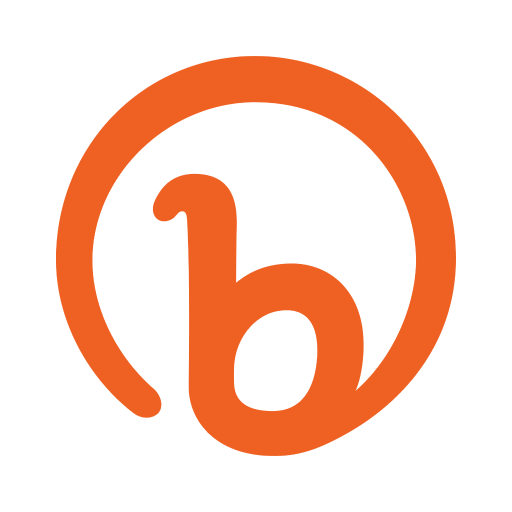

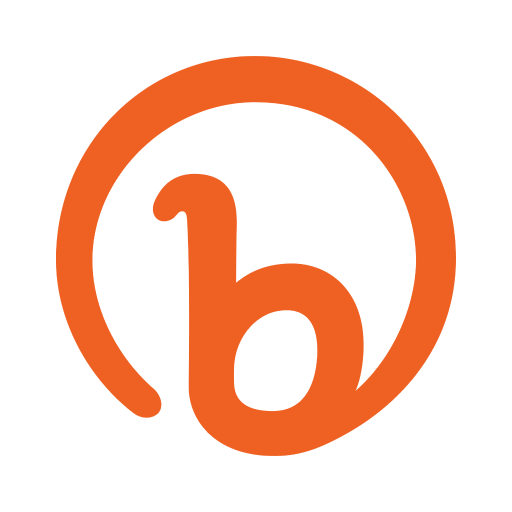
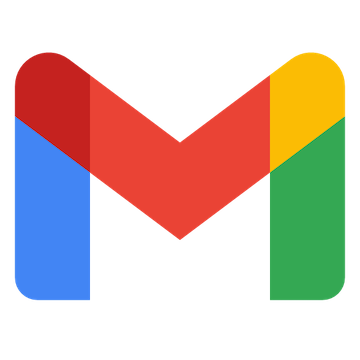
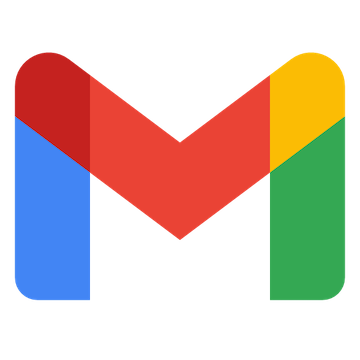 特定のキーワードに一致するメールを受信したら
特定のキーワードに一致するメールを受信したら
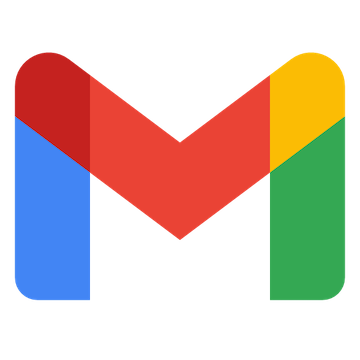 特定のラベルのメールを受信したら
特定のラベルのメールを受信したら
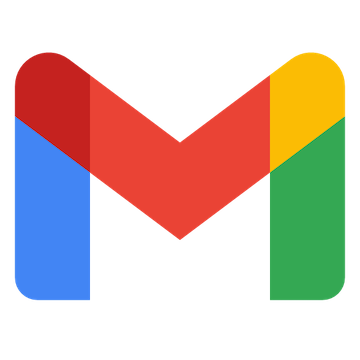 特定のラベルのメールを受信したら(ラベルID指定)
特定のラベルのメールを受信したら(ラベルID指定)
 リンクを短縮する
リンクを短縮する
 Bitlinkを作成
Bitlinkを作成
 Bitlinkを削除
Bitlinkを削除
 Bitlinkのクリック数を取得
Bitlinkのクリック数を取得
 Bitlinkのクリックサマリーを取得
Bitlinkのクリックサマリーを取得
 Bitlinkを展開する
Bitlinkを展開する
 Bitlinkを検索
Bitlinkを検索
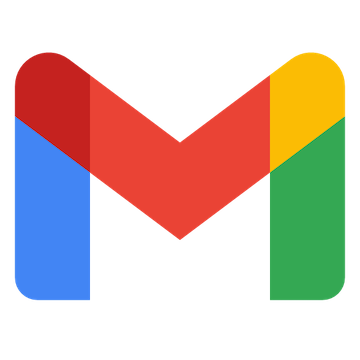 メールを検索
メールを検索
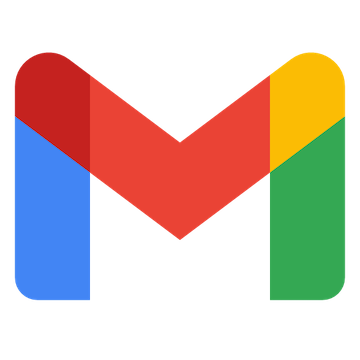 メッセージをゴミ箱へ移動する
メッセージをゴミ箱へ移動する
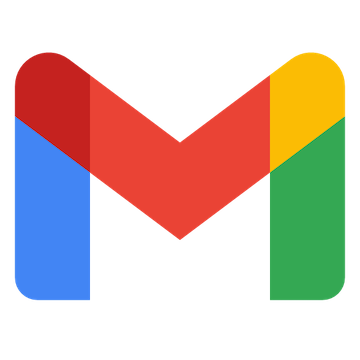 特定のメッセージにラベルを追加
特定のメッセージにラベルを追加
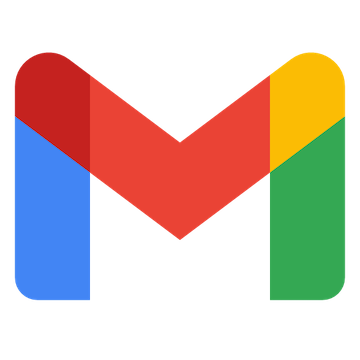 特定のメッセージのラベルを削除
特定のメッセージのラベルを削除
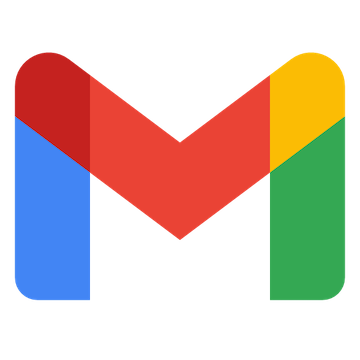 特定のメッセージを取得
特定のメッセージを取得
 リンクを短縮する
リンクを短縮する Bitlinkを作成
Bitlinkを作成 Bitlinkを削除
Bitlinkを削除 Bitlinkのクリック数を取得
Bitlinkのクリック数を取得 Bitlinkのクリックサマリーを取得
Bitlinkのクリックサマリーを取得 Bitlinkを展開する
Bitlinkを展開する Bitlinkを検索
Bitlinkを検索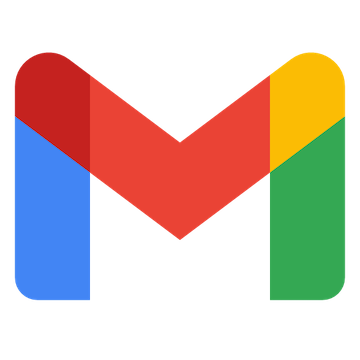 特定のキーワードに一致するメールを受信したら
特定のキーワードに一致するメールを受信したら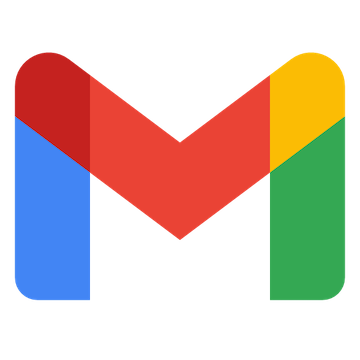 特定のラベルのメールを受信したら
特定のラベルのメールを受信したら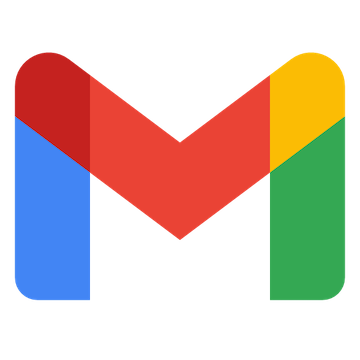 特定のラベルのメールを受信したら(ラベルID指定)
特定のラベルのメールを受信したら(ラベルID指定)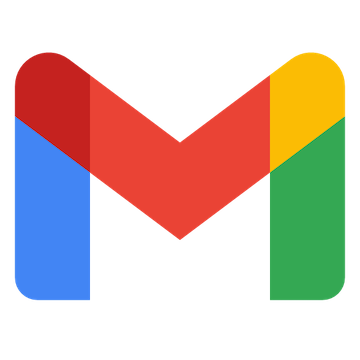 メールを検索
メールを検索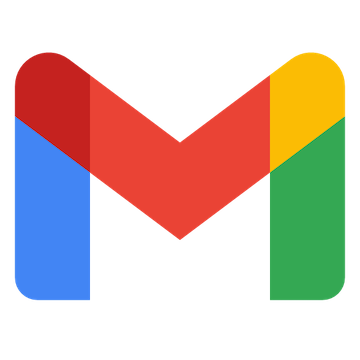 メッセージをゴミ箱へ移動する
メッセージをゴミ箱へ移動する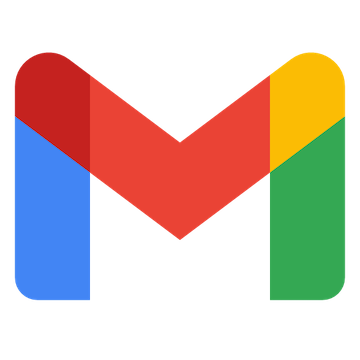 特定のメッセージにラベルを追加
特定のメッセージにラベルを追加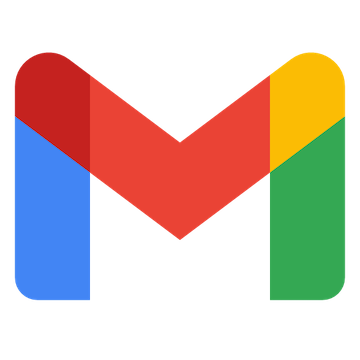 特定のメッセージのラベルを削除
特定のメッセージのラベルを削除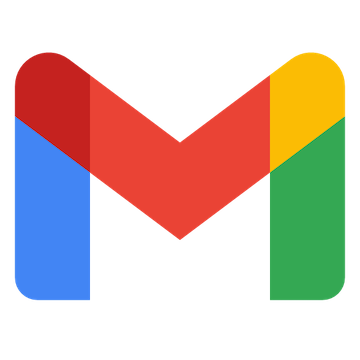 特定のメッセージを取得
特定のメッセージを取得